
|
Ricordo che in precedenza ho installato samba da terminale e dopo ho dovuto modificare il file smb.conf ma nella prossima installazione non dovremo scrivere una sola riga di comando ... questa sarà un'installazione molto grafica e semplice per tutti possono farlo senza grossi problemi La prossima installazione di Samba verrà eseguita su Ubuntu 12.04 LTS e immagino che funzionerà allo stesso modo per altri sistemi derivati da Ubuntu. |
Cos'è SAMBA
Wikipedia lo definisce come un'implementazione gratuita del protocollo di condivisione file di Microsoft Windows (precedentemente chiamato SMB, recentemente rinominato CIFS) per sistemi tipo UNIX. In questo modo, è possibile che i computer con GNU / Linux, Mac OS X o Unix in generale "guardino"
come server o agiscono come client nelle reti Windows. Samba consente inoltre di convalidare gli utenti come controller di dominio primario (PDC), come membro di dominio e persino come dominio Active Directory per reti basate su Windows; oltre a poter servire code di stampa, directory condivise e autenticarsi con il proprio archivio utente.
Installazione
1. - Apriamo il software center di Ubuntu e nella casella di ricerca digitiamo "samba" senza virgolette.
Adesso clicchiamo sull'opzione per l'installazione, scriviamo la nostra password utente e aspettiamo che l'installazione finisca.
2. - Una volta installato SAMBA, lo eseguiremo. Per questo dobbiamo semplicemente digitare "samba" nella barra di ricerca del trattino. Chiederà la password del tuo utente in modo che possa aprirsi.
3. - Una volta aperto SAMBA, ciò che faremo è iniziare a configurarlo.
3.1. - Andiamo all'opzione delle preferenze e selezioniamo "Configurazione server".
3.1.1. - Nella scheda Base abbiamo l'opzione Gruppo di lavoro. In esso scriveremo il nome del gruppo di lavoro dei computer Windows e nella scheda sicurezza perché nel mio esempio lo lascerò com'è di default perché voglio che la persona che si collegherà alla mia risorsa condivisa (cartella, stampante , ecc.) per farlo digitando un utente e
parola d'ordine. Una volta terminato, fare clic su OK.
3.2. - Ora torniamo alla scheda Preferenze e facciamo clic sull'opzione Utenti di Samba.
Vedremo qualcosa di simile al seguente.
3.2.1. - Facciamo clic sull'opzione Aggiungi utente e configuriamo i seguenti valori:
- Nome utente Unix (otterrai un elenco con diversi utenti, nel mio caso seleziono l'utente del mio Ubuntu che è "nestux")
- Nome utente Windows (questo è l'utente che utilizzerebbero i computer Windows che desiderano utilizzare il servizio)
- Password (la password verrà utilizzata per entrambi i tipi di utenti: Unix e Windows)
Fare clic su OK e di nuovo su OK nella finestra degli utenti SAMBA.
3.3. - L'ultima cosa è selezionare la directory che vogliamo condividere con la nostra rete.
3.3.1. - Per questo facciamo clic sulla scheda File e quindi sull'opzione Aggiungi risorsa condivisa.
3.3.2. - Ora inseriamo i dati che ci chiedono nella scheda Base
Directory con il percorso della cartella che condivideremo. Se conosciamo il percorso possiamo scriverlo o utilizzare il pulsante Sfoglia per trovare la cartella.
Nome condivisione = il nome da utilizzare per la condivisione.
Autorizzazioni di scrittura = se selezioniamo l'opzione significa che questo utente ha le autorizzazioni per eliminare, modificare o creare file / cartelle all'interno delle nostre risorse condivise, altrimenti non avrà quelle autorizzazioni.
Visibile = se la nostra risorsa sarà visibile agli utenti della nostra rete.
3.3.3. - Quindi, andiamo alla scheda Accesso e configuriamo le seguenti opzioni.
Consenti l'accesso solo a utenti specifici: qui selezioniamo gli utenti che avranno accesso alla nostra risorsa condivisa.
Consenti a tutti: con questa opzione tutti gli utenti avranno i permessi per accedere alla nostra risorsa condivisa.
Una volta terminati questi passaggi, vedremo come viene aggiunta la nostra risorsa condivisa.
3.4. - Come passaggio finale vedremo come accedere a questa risorsa condivisa da un computer con Ubuntu o da uno con Windows.
3.4.1. - Con Ubuntu
Apriamo il nostro esploratore di file e premiamo la seguente combinazione di tasti Ctrl + L. Si aprirà una casella di ricerca dove scriveremo il percorso o l'indirizzo della nostra risorsa condivisa.
Esempio:
smb: // host_ip_dir / resource_name smb: //192.168.0.13/ share
Ricorda che il nome della risorsa condivisa è configurato nel passaggio 3.3.2.
Premiamo invio e ci chiederà le informazioni di accesso (utente, gruppo di lavoro / dominio, password e alcune opzioni per sapere se è necessario ricordare la password).
Se i dati sono corretti dovremmo essere in grado di entrare nella nostra risorsa condivisa.
3.4.2. - Con finestre
Apriamo il nostro file explorer e nella barra che ci mostra il percorso in cui ci troviamo, scriviamo il percorso del nostro server samba + il nome della risorsa condivisa.
server_ip_dirr_resource_name 192.168.0.67 share_name
Una volta scritto il percorso del nostro server, ci chiederà il nostro nome utente e password.
Se i dettagli di accesso sono corretti, potremo accedere alla cartella che condividiamo con SAMBA.


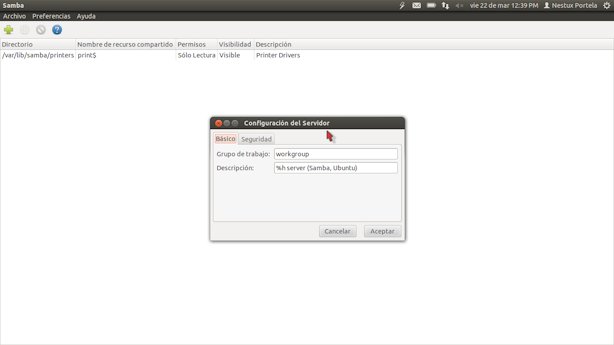





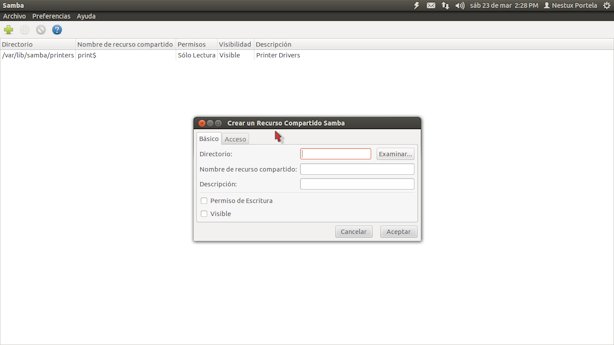
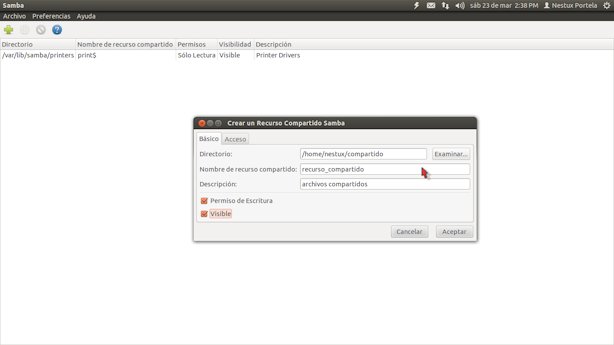

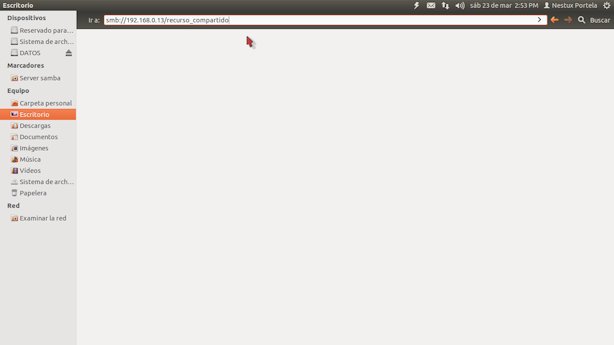



funziona con ext4 ma non funziona con ntfs. l'unica versione di Ubuntu che era molto semplice e funzionava, era la 10.04. Da quel momento in poi non ho potuto condividere file da partizioni NTFS
Ottimo contributo, ma nella mia esperienza personale non sono riuscito a configurare Smb con i programmi grafici che ho installato, prova con questo Samba e con GAdmin-Samba, entrambi in Ubuntu 12.04. Ho scelto di provarlo da console come accennato all'inizio del contributo; Mi ci è voluto del tempo per capire come farlo ma finalmente puoi condividere cartelle con utenti diversi e permessi diversi per ogni utente. Mi sembra che il passo successivo sia riuscire ad avere un equivalente di Active Directory.
Vorrei sapere se è possibile che tu possa indicare i passaggi da eseguire in altre distro, e se possibile anche da terminale per favore.
Vi ringrazio molto in anticipo.
Ottimo, inizierò con i test e poi proverò a configurare il supporto di Active Directory. molte grazie
contributo molto buono e grazie per l'informazione ma segna un errore "gksu" non può essere lanciato
Avrei voluto configurare la rete win7-ubuntu 13.04, ma non ci sono riuscito, ho già provato da questo e altri blog, ho seguito tutte le istruzioni e nulla. L'ho provato da console, graficamente, aggiungendo permessi di condivisione (automatico), e segna solo che è già condiviso, ma quando si vuole vedere la rete, niente!
Quando installo da console, volendo configurarlo manualmente, provo a chiamare samba dal cruscotto e appare come non installato, mi chiede una password per l'installazione, la digito yyyyyyyyy, niente! Rimane solo un'installazione statica, ma non accade nulla.
Adoro il software libero e, sebbene utilizzo Ubuntu da un po 'di tempo, mi sento frustrato non essere in grado di risolvere questo problema, se potessi guidarmi a sapere cosa fare, perché prima che la rete funzionasse bene senza problemi, potrei condividere il stampante e anche se non mi è sembrato In win, ho portato le loro cartelle condivise, ma per circa 2 mesi o più ho iniziato ad avere questo problema, peggiorando per circa un mese, perché la rete non esisteva più, condivido solo Internet, ma nient'altro.
Con win7 non ho problemi. Ubuntu prova a installare da 0, installa di nuovo samba, passa attraverso tutti i blog, i manuali ecc. yyyyyyyyyyy niente! ancora.
Non voglio davvero sbarazzarmi del mio Ubuntu, perché ho bisogno di stampare molto, che è ciò che conta di più per me, se non fosse per quello non mi lamenterei.
GRAZIE MOLTO PER LA TUA PAZIENZA E IL TUO AIUTO.
p.d.
Non mi dispiacerebbe se la risposta fosse per posta o altro. L'importante è saper risolvere.
Ancora una volta mille grazie.
Il post è molto buono, ma…. Per quelli di noi che devono già configurare samba, sappiamo che manca qualcosa per farlo funzionare al 100%, e questo non è spiegato in questo post. Sfortunatamente, dovrai modificare il file di configurazione di samba e configurare alcune cose. Ovviamente mi sono stancato di chiedere aiuto su questo blog e non ho mai avuto risposta. La risposta l'ho trovata, cercando su Google, quindi scusatemi per l'egoismo. ma ciò che è chiaro è che NON C'È APPLICAZIONE GRAFICA in Linux (almeno fino ad oggi) che configura di conseguenza samba al 100%, il contrario accade in Windows. Punto contro Linux.
Un tutorial per farlo da un 'server' senza desktop sarebbe fantastico, lo abbiamo provato molto tempo fa per un'aula scolastica, ma sembrava esagerato dover aprire 150 smbpass e l'abbiamo lasciato.
Ho installato ubuntu 13.10 sono nuovo di questo sistema ma mi piace il problema è che quando monto una rete tra windows 8 e ubuntu dalla finestra 8 posso entrare nelle cartelle condivise ma quando vado per entrare nella cartella condivisa di windows 8 non lo fa fammi ricevere questo errore:
Non è stato possibile accedere al luogo
Impossibile recuperare l'elenco delle cartelle condivise dal server: connessione rifiutata.
mi aiuti per favore
muchas gracias
Saluti! e grazie mille per il tutorial. Finalmente posso scambiare file tra le mie 2 macchine con Ubuntu LTS 12.04, in realtà in questo modo è molto semplice, anche se ho passato giorni alla ricerca di una buona alternativa. Pochi sanno come spiegare correttamente questo argomento. Sebbene le cartelle condivise non compaiano sulla rete Windows Seven, la verità è che non mi interessa, alla fine della giornata sono stufo di Windows e spero presto di poterlo rimuovere definitivamente dai miei computer. Linux e la comunità degli sviluppatori hanno ancora molto da fare, è vero, ma nel mio caso mi sono già innamorato del sistema libero e questa è un'altra cosa, mi sento libero e lavoro con calma sul mio pc. Ho poco tempo con Linux e mi piace davvero molto
dove configuriamo l'indirizzo della nostra directory per vederlo da windows scusa?
Sono nuovo su Ubuntu e il mio problema è:
Quando all'interno del centro software di Ubuntu e voglio installare un pacchetto, l'opzione per l'installazione in bes non appare, questo dice! Usa questa fonte! Cosa posso fare in questo caso?
Ciao, ho un problema con il sistema samba, sono nuovo di questo e vorrei che mi aiutassi, ho condiviso diverse cartelle e ognuna ha uno o due utenti con una password, ma quando creano un nuovo file o cartella e un altro utente vuole modificare, non ti consente di dirti che è di sola lettura, chiediti se c'è un modo per aggirare questo.
saluti
Ottimo articolo, grazie per la condivisione ...!